 |
"আইফোন আইটিউনসের সাথে সংযোগ স্থাপন করতে অক্ষম" ত্রুটিটি অনেকবার ভুল পাসওয়ার্ড প্রবেশ করানোর ফলে ঘটে, যার ফলে আইফোন স্বয়ংক্রিয়ভাবে লক হয়ে যায়। এই সমস্যা সমাধানের জন্য, আপনি নীচে আইটিউনসের সাথে সংযোগ স্থাপন করতে অক্ষম করা ত্রুটিটি ঠিক করার সহজ উপায়গুলি উল্লেখ করতে পারেন।
আইটিউনস দিয়ে ঠিক করুন
আইটিউনসের সাথে সংযোগকারী একটি অক্ষম আইফোন খোলার উপায় যা অনেকেই ব্যবহার করেন তা হল ম্যাকবুক বা পিসিতে আইটিউনস ব্যবহার করা।
এই ত্রুটিটি ঠিক করার জন্য অনুগ্রহ করে একটি ম্যাকবুক বা পিসি এবং একটি USB কেবল প্রস্তুত করুন। অনুসরণ করার পদক্ষেপগুলি এখানে দেওয়া হল:
ধাপ ১: আপনার ম্যাকবুক বা উইন্ডোজ পিসিতে আইফোনটি আইটিউনসের সাথে সংযুক্ত করতে একটি USB-C কেবল ব্যবহার করুন।
ধাপ ২: এরপর, আপনার ডিভাইসে আইটিউনস অ্যাপ্লিকেশনটি খুলুন এবং নিশ্চিত করুন যে এটি আপডেট করা আছে (উইন্ডোজে)।
 |
ধাপ ৩: এখন, আইফোনটিকে পুনরুদ্ধার মোডে রাখার জন্য সংশ্লিষ্ট কীগুলি ধরে রাখুন। প্রতিটি আইফোন লাইনের একটি ভিন্ন সংযোগ পদ্ধতি থাকবে যা নিম্নরূপ:
- iPhone 8 এবং তার পরবর্তী সংস্করণের জন্য: দ্রুত ভলিউম আপ কী টিপুন এবং ছেড়ে দিন। তারপর স্ক্রিনে রিকভারি মোড না আসা পর্যন্ত সাইড বোতাম টিপুন এবং ধরে রাখুন।
- আইফোন ৭, আইফোন ৭ প্লাসের সাথে: রিকভারি মোড না আসা পর্যন্ত সাইড বোতাম + ভলিউম ডাউন টিপুন এবং ধরে রাখুন।
- iPhone 6s এবং তার আগের প্রজন্মের জন্য: iPhone রিকভারি মোড না দেখা পর্যন্ত Home + Side বোতামগুলি একই সাথে টিপুন এবং ধরে রাখুন।
ধাপ ৪: আপনার আইফোনটি রিকভারি মোডে প্রবেশ করার পরে, আপনি নীচে দেখানো হিসাবে ডিভাইসের স্ক্রিনে রিকভারি মোডটি দেখতে পাবেন।
 |
ধাপ ৫: এখানে, আপনি আপনার আইফোন পুনরুদ্ধার করতে পুনরুদ্ধার বোতামে ক্লিক করুন।
 |
ধাপ ৬: আইফোন পুনরুদ্ধার করার পরে, আপনি আবার আপনার আইফোন সেট আপ করতে পারেন। আপনার ম্যাকবুক বা পিসির সফ্টওয়্যার আপনাকে শেষ ব্যাকআপ থেকে ডেটা পুনরুদ্ধার করতে দেবে।
iCloud দিয়ে আইফোন পুনরুদ্ধার করুন
যদি আপনার আইফোন পুনরুদ্ধার করার জন্য ম্যাকবুক বা পিসি না থাকে, তাহলে আপনি iCloud ব্যবহার করে এটি ঠিক করতে পারেন।
ধাপ ১: প্রথমে, আপনার iPad বা অন্য iPhone এ icloud.com ওয়েব ব্রাউজারটি খুলুন।
ধাপ ২: এরপর, আপনার অ্যাপল আইডি দিয়ে লগ ইন করুন এবং আপনার পাসওয়ার্ড লিখুন।
 |
ধাপ ৩: তারপর, "আইফোন খুঁজুন" বোতামে ক্লিক করুন।
 |
ধাপ ৪: প্রদর্শিত সমস্ত ডিভাইসের তালিকায়, আপনার অক্ষম আইফোনে আলতো চাপুন।
 |
ধাপ ৫: পুরানো ডেটা মুছে ফেলতে, "আইফোন মুছুন" নির্বাচন করুন। তারপর, আইফোন সেটআপ প্রক্রিয়াটি পুনরায় চালু করবে।
 |
পুনরুদ্ধার প্রক্রিয়া সম্পন্ন হলে, আপনার অক্ষম আইফোন পুনরায় চালু হবে।
উপরের প্রবন্ধে আইফোন আইটিউনস সংযোগ বন্ধ করে দেওয়ার ত্রুটিটি ঠিক করার সহজ এবং কার্যকর উপায়গুলি আপনাদের সাথে ভাগ করা হয়েছে। আশা করি এই প্রবন্ধটি আপনার ফোন ব্যবহার করার সময় এই পরিস্থিতির সম্মুখীন হলে আপনাকে সাহায্য করবে।
[বিজ্ঞাপন_২]
উৎস


![[ছবি] কেও প্যাগোডায় প্রায় ৪০০ বছরের পুরনো ধন - টুয়েট সন মূর্তির পূজা করা হচ্ছে](/_next/image?url=https%3A%2F%2Fvphoto.vietnam.vn%2Fthumb%2F1200x675%2Fvietnam%2Fresource%2FIMAGE%2F2025%2F12%2F02%2F1764679323086_ndo_br_tempimageomw0hi-4884-jpg.webp&w=3840&q=75)

![[ছবি] লাওসের জাতীয় দিবসের ৫০তম বার্ষিকী উদযাপনের জন্য কুচকাওয়াজ](/_next/image?url=https%3A%2F%2Fvphoto.vietnam.vn%2Fthumb%2F1200x675%2Fvietnam%2Fresource%2FIMAGE%2F2025%2F12%2F02%2F1764691918289_ndo_br_0-jpg.webp&w=3840&q=75)




















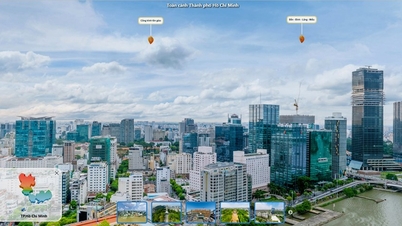

































































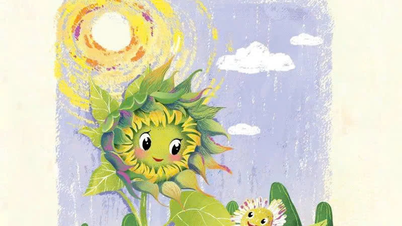















মন্তব্য (0)